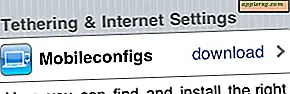Batteria scarica iOS 11 veloce? Come risolvere i problemi di durata della batteria di iOS 11

Alcuni utenti che hanno effettuato l'aggiornamento a iOS 11 hanno scoperto che la durata della batteria su un iPhone o iPad si sta esaurendo più rapidamente del solito. Sperimentare il rapido esaurimento della batteria dopo gli aggiornamenti di iOS può essere frustrante, ma spesso ci sono dei motivi per cui la batteria dell'iPhone o dell'iPad si sta scaricando più velocemente del solito dopo un aggiornamento del software di sistema come iOS 11.
Tratteremo una serie di suggerimenti e consigli per aiutare a rimediare al consumo della batteria dopo l'aggiornamento a iOS 11.
Una cosa da tenere a mente è che molte persone si aggiornano a iOS 11 e quindi procedono a utilizzare il loro iPhone o iPad più spesso del solito per esplorare le nuove funzionalità e per armeggiare con le varie modifiche apportate al sistema operativo. Questo può portare a una percezione di un più rapido esaurimento della batteria, ma in realtà la persona sta usando il dispositivo più spesso del solito. Ovviamente più un dispositivo viene utilizzato, più veloce sarà il consumo della batteria. Ciononostante, i suggerimenti trattati qui non sono pensati per risolvere questo tipo di esaurimento della batteria, ma stiamo trattando alcune caratteristiche comuni e i motivi per cui iOS 11 potrebbe scaricare una batteria più velocemente del previsto.
10 consigli per aggiustare la durata della batteria di iOS 11 Scarico su iPhone e iPad
Dall'avere un po 'di pazienza, alla regolazione di varie impostazioni, o anche alla drastica procedura di downgrade, ecco alcune potenziali soluzioni per affrontare i problemi di batteria riscontrati con un aggiornamento iPhone 11 o successivo al post 11 iOS ...
Verifica gli aggiornamenti software e le correzioni dei bug fix
Apple ha già rilasciato aggiornamenti software per iOS 11, quindi assicurati di verificare l'eventuale disponibilità di un aggiornamento software che potrebbe includere correzioni di errori per rimediare a vari problemi, alcuni dei quali potrebbero non essere correlati alla durata della batteria del dispositivo. Indipendentemente da ciò, assicurati di controllare eventuali aggiornamenti software disponibili sul sistema operativo iOS selezionando Impostazioni> Generali> Aggiornamento software
Attualmente gli utenti possono scaricare iOS 11.0.1 per iPhone e iPad, un aggiornamento specificamente mirato ad affrontare i bug.
Appena aggiornato su iOS 11? Aspettare!
Per gli utenti che sono appena stati aggiornati a iOS 11 e stanno riscontrando una scarsa durata della batteria, a volte è necessario attendere un giorno o due per interrompere il consumo della batteria.
La ragione per aspettare è abbastanza semplice; Gli aggiornamenti iOS eseguono varie attività di manutenzione del sistema in background, tra cui l'indicizzazione di Spotlight, l'indicizzazione di foto, scansioni di riconoscimento facciale Photo, aggiornamenti di iCloud Library (a seconda delle impostazioni) e altre attività di background che si verificano quando l'iPhone non è in uso.
La cosa migliore dopo aver aggiornato iOS è lasciare il tuo iPhone, iPad o iPod touch collegato quando non viene utilizzato per un lungo periodo di tempo, come quando stai dormendo. Fallo per poche notti di fila (i dispositivi di grande capacità con un utilizzo significativo della memoria richiedono più tempo) e le attività di sistema dovrebbero completarsi da sole, e la durata della batteria dovrebbe migliorare da sola.
Scopri quali app stanno sprecando la durata della batteria
Proprio come puoi verificare quali app di iOS stanno perdendo tempo, puoi utilizzare le stesse impostazioni della batteria per determinare quali app esauriscono la batteria e la durata della batteria.
Se vedi qualcosa di particolarmente eclatante nell'elenco di app che consuma la batteria, puoi uscire da quelle app, aggiornarle (a volte un aggiornamento del software può aiutarti se c'è un bug dell'app che causa il problema) o disinstallare completamente l'app non sono interessato a mantenerlo I social media, i giochi, le app di localizzazione e le app multimediali sono spesso i responsabili di un forte consumo di batteria, così come i messaggi con uso intenso di adesivi e gif animate.
- Impostazioni> Batteria> Uso batteria
Se trovi un'app in particolare che fa davvero male alla batteria, prova a smettere di usarla, aggiornandola o magari usandola di meno. A volte una singola app può utilizzare una quantità sorprendente di batteria!
Hard Reboot
A volte il riavvio dell'iPhone o dell'iPad può aiutare a migliorare la durata della batteria, in particolare se si verificano processi errati in background.
Tieni premuti contemporaneamente il pulsante di accensione e il pulsante Home finché non vedi il logo Apple sullo schermo. Questo si applica al riavvio rapido di qualsiasi dispositivo iOS con un pulsante Home cliccabile.
Per iPhone 7, iPhone 8, iPhone 7 Plus e iPhone 8 Plus, tenere premuto il pulsante di accensione e il tasto Volume giù fino a quando non viene visualizzato il simbolo Apple per riavviare il dispositivo.
Disabilita Raise to Wake
Raise to Wake rileva quando l'iPhone è stato sollevato e attiva la schermata dei dispositivi in risposta. Questo è utile, ma può anche esaurire la durata della batteria se hai l'iPhone in mano e sei abbastanza animato, camminare, fare jogging, ballare o spostarti in altro modo mentre la funzione si attiva di frequente. Spegnilo per risparmiare un po 'di vita.
- Impostazioni> Display e luminosità> Alza a riattivare> attiva / disattiva
Una volta che Raise to Wake è disattivato, l'iPhone non ruoterà più lo schermo su se stesso solo con un movimento verso l'alto da solo.
Disattiva aggiornamento app in background
L'aggiornamento dell'app in background consente di tenere aggiornate le app inattive mentre sono in background. Utile, ma ha un impatto negativo sulla durata della batteria. La buona notizia è che la maggior parte degli utenti non noterà alcuna differenza di funzionalità quando lo spegne, ma può aiutare a migliorare la durata della batteria.
- Impostazioni> Generali> Aggiornamento app in background> disattiva DISATTIVATO
Disattivare l'aggiornamento dell'app in background è semplice e spesso abbastanza efficace nel ridurre l'utilizzo della batteria delle app dei social media in particolare.
Abbassa la luminosità dello schermo
Avere uno schermo luminoso sembra fantastico ma utilizza molta energia, portando ad una riduzione della durata della batteria. Basta abbassare la luminosità dello schermo. Più è bassa l'impostazione, più a lungo dura la batteria.
- Impostazioni> Display e luminosità> Luminosità> regola il cursore su una posizione sufficientemente bassa
Anche mantenere l'impostazione della luminosità automatica attivata può essere utile, ma tieni presente che se ti trovi in una posizione soleggiata o in condizioni di illuminazione intensa, lo schermo sarà molto luminoso, che consuma più energia e quindi riduce la carica della batteria.
Disattiva l'utilizzo della posizione non necessaria
L'utilizzo della posizione e il GPS possono portare a una significativa riduzione della durata della batteria, pertanto disabilitare i servizi di localizzazione per app e servizi che non si utilizzano possono essere utili.
- Apri Impostazioni> Privacy> Servizi di localizzazione
Alcune app non hanno un vero motivo per utilizzare i dati sulla posizione, quindi consideralo anche quando attivi i servizi di localizzazione per determinate app. La tua app meteo ha bisogno di una posizione? Probabilmente. Ma la tua app social media o un gioco hanno bisogno di dati sulla posizione? Probabilmente no.
Usa la modalità di risparmio energetico
Se tutto il resto fallisce, è possibile utilizzare la modalità Risparmio energia per risparmiare energia e prolungare la durata della batteria. Ciò disattiva alcune funzionalità come il controllo automatico della posta, disabilita l'attività in background, riduce la luminosità dello schermo e alcune altre azioni, ma il risultato è una batteria più duratura.
- Impostazioni> Batteria> Modalità risparmio energia> Passa a ON
La modalità di risparmio energetico è piuttosto efficace nell'aumentare la durata della batteria dell'iPhone in particolare e alcuni utenti continueranno a utilizzarla sempre.
Extreme: downgrade da iOS 11
Se ritieni che la durata della batteria di iOS 11 sia terribile e che i trucchi di cui sopra non siano andati a buon fine (tra cui attendere qualche giorno mentre il dispositivo è collegato, seriamente non saltare questo dato che spesso risolve i problemi della batteria), puoi eseguire il downgrade di iOS 11 iOS 10.3.3 su iPhone o iPad con queste istruzioni qui.
-
Hai notato che la durata della batteria è migliorata o che la durata della batteria è peggiorata dall'aggiornamento a iOS 11? I suggerimenti menzionati qui aiutano i problemi di scarico della batteria? Hai trovato un'altra soluzione per risolvere i problemi della batteria dopo l'aggiornamento di iOS 11? Facci sapere la tua esperienza con la batteria con iOS 11 per iPhone e iPad nei commenti qui sotto!